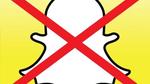طريقة إنشاء إيميل جيميل

2023-08-06 01:31:13 (اخر تعديل 2024-09-09 11:28:33 )
بواسطة طب 21 الشاملة
طريقة إنشاء إيميل جيميل
تعتبر خدمة إنشاء إيميل على الجيميل (Gmail) خدمة مجانية، ويمكن لأي من مستخدمي الإنترنت إنشاء إيميل جيميل من خلال اتباع الخطوات الآتية:[1]
- زيارة الصفحة الخاصة بإنشاء حساب على الجيميل عبر الرابط الآتي: (https://accounts.google.com/SignUp).
- الانتقال إلى قسم الاسم، وإدخال الاسم الأول واسم العائلة.
- كتابة اسم المستخدم المرغوب إرفاقه بالإيميل في القسم الخاص تحت اسم المستخدم، ليكون عنوان الإيميل الخاص بالجيميل مكوناً من اسم المستخدم متبوعاً ب(gmail.com@).
- اختيار كلمة مرور يصعب تخمينها، وإدخالها في القسم الخاص بها، والتأكيد عليها بإعادة إدخالها مرة أخرى في القسم الخاص بذلك.
- تعزيز التوثيق الثنائي لحساب جيميل بهدف زيادة أمان الحساب، ثم النقر على زر التالي (next).
- إدخال رقم الهاتف المحمول، وعنوان بريد إلكتروني آخر بديل؛ حيث يعود موقع الجيميل إلى هذه المعلومات؛ لغرض التحقق من الحساب، وحمايته، واستعادة كلمة المرور المفقودة.
- إدخال تاريخ الميلاد، والجنس، ثمّ النقر على زر التالي (next).
- إتمام قسم إثبات ملكية رقم الهاتف، أو تخطّي هذه الخطوة عند الرغبة في ذلك.
- قراءة شروط الاستخدام، والخصوصية ثم النقر على زر أوافق (agree) للاستمرار.
- حال إتمام إنشاء إيميل جيميل سيتم توجيه المستخدم بشكل تلقائي إلى لوحة التحكم الخاصة بالإيميل، ليصبح الإيميل جاهزاً للاستخدام عند قراءة جميع المعلومات التي يجب على المستخدم الاطلاع عليها. يُعرض على الجانب الأيسر من الصفحة كل من أيقونة البريد الوارد (inbox)، والبريد الصادر (sent)، والقمامة (trash)، بالإضافة إلى خيار إنشاء رسائل البريد الإلكتروني.(compose emails).[2]
إضافة توقيع إلى إيميل جيميل
يمكن إضافة توقيع خاص إلى الإيميلات التي يتم إرسالها عبر حساب الجيميل من خلال اتباع الخطوات الآتية:[3]
- النقر على رمز الترس (gear icon) الموجودة في الجانب العلوي الأيمن من الصفحة الرئيسية لجيميل، ثم النقر على خيار الإعدادات (Settings).
- الانتقال إلى أسفل الصفحة، والبحث عن خيار التوقيع.
- ملء الحقل الخاص بخيار التوقيع، ويمكن استخدام روابط HTML، والخطوط المختلفة، عند إنشاء التوقيع.
- النقر على خيار حفظ التغييرات (Save Changes) الموجود أسفل الصفحة.
كيفية تغيير كلمة المرور الخاصة بحساب جيميل
يمكن اتباع الخطوات الآتية في حال الرغبة في تغيير كلمة المرور الحالية الخاصة بحساب جيميل إلى كلمة سر أخرى:[4]
- فتح متصفح الإنترنت على الهاتف المحمول، أو جهاز الحاسوب، والانتقال إلى الصفحة الرئيسية الخاصة بجيميل (Gmail).
- تسجيل الدخول إلى حساب جيميل الخاص.
- النقر على رمز الترس الموجود في الزاوية العلوية اليمنى.
- النقر على خيار الإعدادات (Settings).
- النقر على زر "حسابات والاستيراد" ( Accounts and Import).
- النقر على خيار تغيير كلمة المرور (Change password).
- إدخال كلمة المرور القديمة في الحقل الخاص بذلك.
- إدخال كلمة المرور الجديدة في الحقل الخاص بذلك.
- إعادة إدخال كلمة المرور الجديدة مرة أخرى لتأكيدها.
- النقر على زر تغيير كلمة المرور (change password).
المراجع
- ↑ Heinz Tschabitscher (16-8-2018), "How to Create a Gmail Account"، www.lifewire.com, Retrieved 22-8-2018. Edited.
- ↑ "How to create a Gmail account", www.digitalunite.com, Retrieved 22-8-2018. Edited.
- ↑ "How To Add an Email Signature in Gmail", www.ccm.net, Retrieved 22-8-2018. Edited.
- ↑ " How to Change Your Gmail Password", www.wikihow.com, Retrieved 7-9-2018. Edited.